-Метки
-Рубрики
- Пайнт.Нет. Paint.Net (4)
- СМИ (4)
- Электронная библиотека (5)
- Анимация (64)
- Бродилочки в дневниках (2)
- Генераторы (15)
- Гороскоп (2)
- Живопись (6)
- Здоровье (10)
- Зрение (1)
- Интернетовские штучки (68)
- Интернет полезности (41)
- Как вести дневник на ЛиРу (25)
- Картинки 3D (2)
- Клипарт (24)
- День Победы (2)
- Компьютер для "чайников" (17)
- Кулинария (9)
- Выпечка (3)
- Рецепты из куры (1)
- Творог (1)
- Мой город (2)
- Музыка (9)
- Музыкальные сайты (7)
- Открытки (11)
- Переходы (3)
- Плеер (23)
- Поздравления (18)
- Православие (11)
- Природа (2)
- Зима (1)
- Птицы (1)
- Программы (46)
- Jasс Animation Shop (1)
- ProShow Producer (3)
- Разделители (1)
- Рамки (12)
- Русская грамматика (1)
- Стихи (30)
- Фильм (4)
- Флеш уроки (12)
- Флешки (7)
- Фоны (12)
- Фото редактор (8)
- Фотошоп (17)
- Фотошоп-тренинг от Милледи (2)
- Футажи (4)
- Художники (3)
- Цветы (2)
- Эдитор онлайн (19)
- Энциклопедии (2)
- Этот интересный мир (1)
- Юмор (3)
-Цитатник
Этот чудный Старый Новый год... праздничный пост)) Настал после...
Делаем гиф анимацию онлайн - (0)Делаем гиф анимацию онлайн Всем здравствуйте...)) Сегодня подсказка также по вашей прось...
Бесогон ТВ - все выпуски - (0)Бесогон ТВ - все выпуски Серия сообщений "Россия": Часть 1 - С Днём России, друзья!Ч...
Символичное падение... - (0)Символичное падение... Эта запись была сделана еще в 2012 году. На лондонской Олимпиаде по...
Россию лучше не дразнить... - (0)Россию лучше не дразнить... Прочитал сам - покажи другому! Серия сообщений "Ст...
-Музыка
- молчание
- Слушали: 2176 Комментарии: 0
- Поль Мориа - Поль Мориа Падает снег
- Слушали: 70159 Комментарии: 0
- Secret garden "Adagio"
- Слушали: 2398 Комментарии: 0
- Игорь Крутой - Весь мир любовь
- Слушали: 21 Комментарии: 0
-Подписка по e-mail
-Друзья
-Постоянные читатели
Как сделать быстрое выделение в фотошопе |
С сайта "Уроки фотошопа для начинающих"

Урок фотошопа для начинающих с описанием работы инструмента "Быстрое выделение" в программе фотошопа CS5.
Часто требуется сделать выделение фигуры человека, чтобы потом вставить другой фон или использовать в коллаже. Обычные инструменты выделения - "лассо" и "волшебная палочка".
С помощью инструмента "лассо" контур выделяется после того, как будет сделана полностью обводка вокруг объекта. Если контур сложный, то операция по выделению потребует приложения усилий при прорисовке всех неровностей объекта.
Инструмент "волшебная палочка" моментально удаляет окружающий фон, но только в том случае, если он однотонный и отличается по цвету от фигуры.
В программе фотошопа CS5 появился новый инструмент "быстрое выделение".
Посмотрим, как он работает.
На панели инструментов "Быстрое выделение" находится в одной группе с инструментом "Волшебная палочка" и изображается в виде кисточки с контуром.
Водим по фигуре как кисточкой и видим область выделения.
Дополнительные параметры - кисточка с плюсом увеличивает область выделения, а кисточка с минусом - уменьшает.
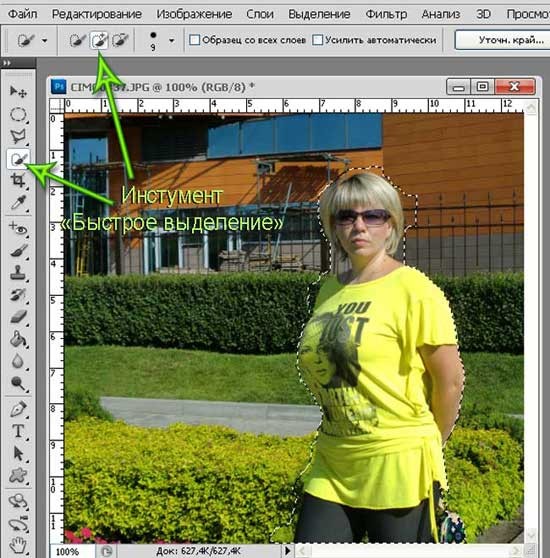
Контур выделяется быстро, не надо держать постоянно нажатой клавишу мыши, рука не устает.
Уточнить край выделения и сделать более четким, можно через дополнительные настройки инструмента. Щелкаем по кнопочке "Уточнить край". Откроется дополнительная панель. Выбираем режим просмотра "На белом" и включаем "Умный радиус".
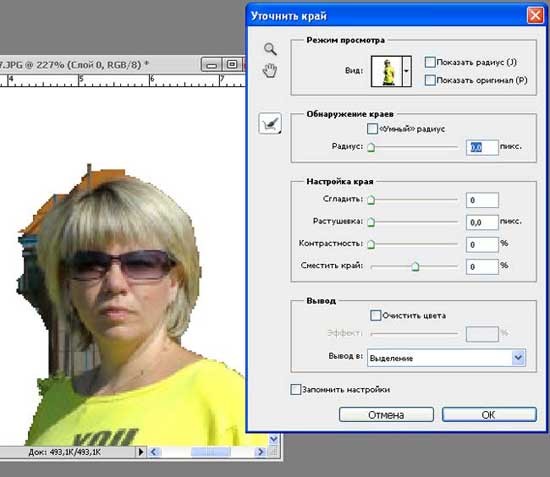
Посмотрите как изменился контур после обработки, когда выставили некоторые значения в "Настройках края". Для вашего изображения параметры могут быть другими.
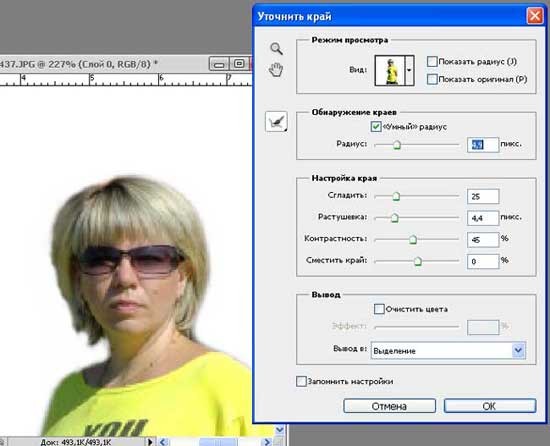
Считаем законченной работу по выделению. Делаем инверсию выделенной области и нажимаем клавишу Delete, чтобы удалить окружающий фон. Сохраняем в формате psd на прозрачном фоне.

Теперь нашу героиню легко и просто можем разместить на любом фоне.

Вариантов применения выделенной фигуры на прозрачном фоне может быть сколько угодно. Все зависит от Вашей фантазии.
| Рубрики: | Фотошоп |
| Комментировать | « Пред. запись — К дневнику — След. запись » | Страницы: [1] [Новые] |






